En el articulo de hoy vamos a ver como ejecutar un evento de MicroStrategy desde Java. Nos conectaremos usando MicroStrategy Web Java SDK utilizando la herramienta Eclipse y seremos capaz de ejecutar un evento (también conocido como Trigger) desde una herramienta ajena a MicroStrategy.
Especificaciones del entorno
- Microsoft Windows 10
- MicroStrategy 2020 update 2
- SDK MicroStrategy 2020
- Eclipse 2019-12
Proyecto de Java
Punto de partida
Este tutorial presupone que ya has creado un Proyecto Java y que se ha creado el paquete y la clase principal estableciendo la conexión al servidor de Microtrategy. Si no es así, puedes seguir este tutorial para realizarlo antes de continuar.
Importación de clases
Para ejecutar un evento es necesario importar las siguientes clases adicionales a las que ya has utilizado para iniciar sesión.
- Escribe después de la definición package las siguientes líneas:
import javax.swing.JOptionPane; import com.microstrategy.web.objects.WebObjectSource; import com.microstrategy.web.objects.WebScheduleEvent; import com.microstrategy.webapi.EnumDSSXMLObjectTypes;
De tal modo que sea similar a la siguiente imagen:
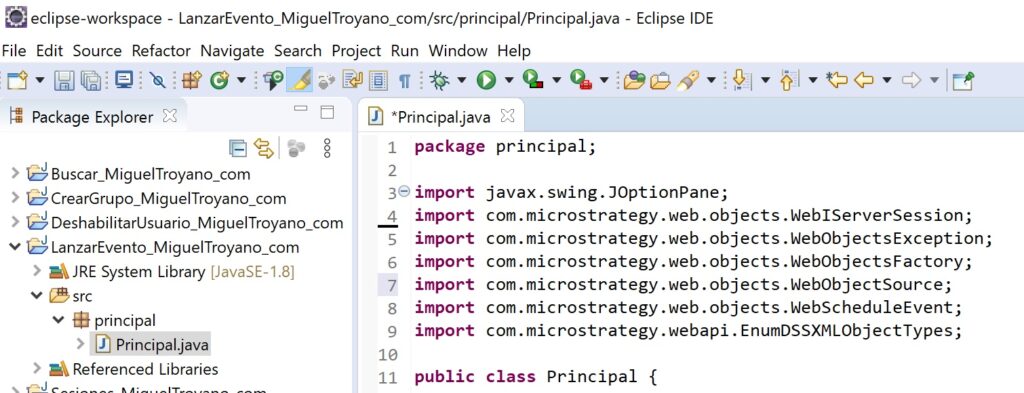
Código para ejecutar el evento
- Situate entre los métodos main e iniciarSesión
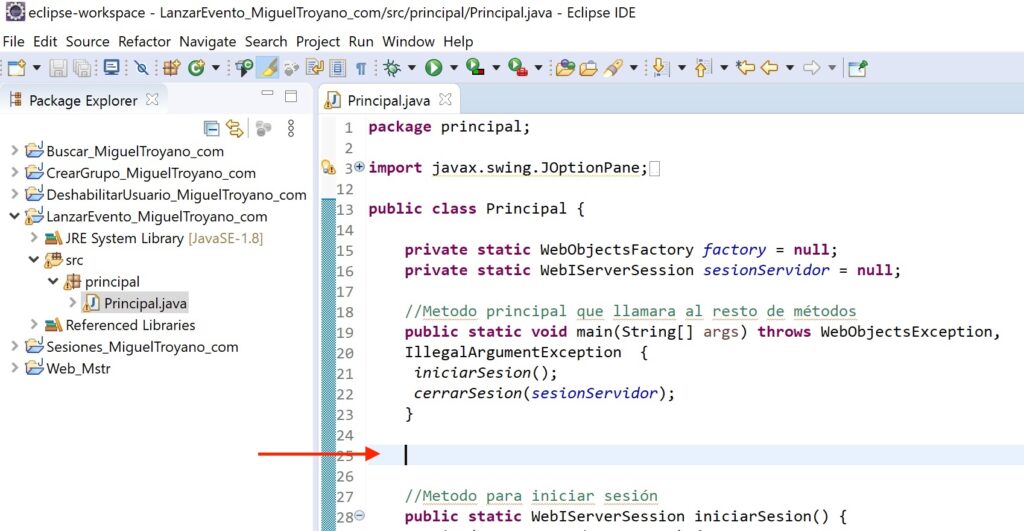
- Escribe el siguiente código:
public static void lanzarEvento() throws WebObjectsException, IllegalArgumentException {
try {
//Definimos el id del evento
String eventID = "38A8979146304EBDF2E5DA9D7FF5BEA9";
WebObjectSource wos = factory.getObjectSource();
WebScheduleEvent Trigger;
Trigger = (WebScheduleEvent) wos.getObject(eventID,EnumDSSXMLObjectTypes.
DssXmlTypeScheduleEvent, true);
//Ejecutamos el evento
Trigger.trigger();
System.out.println("Evento ejecutado.");
JOptionPane.showMessageDialog(null, "El evento se ha ejecutado.");
}
catch (IllegalArgumentException ex) {
mostrarError(sesionServidor, "Error al ejecutar el evento:"
+ ex.getMessage());
JOptionPane.showMessageDialog(null, "El evento se ha ejecutado.");
}
}- Escribe entre las llamadas a los métodos iniciarSesion y cerrarSesion la llamada al nuevo método lanzarEvento();
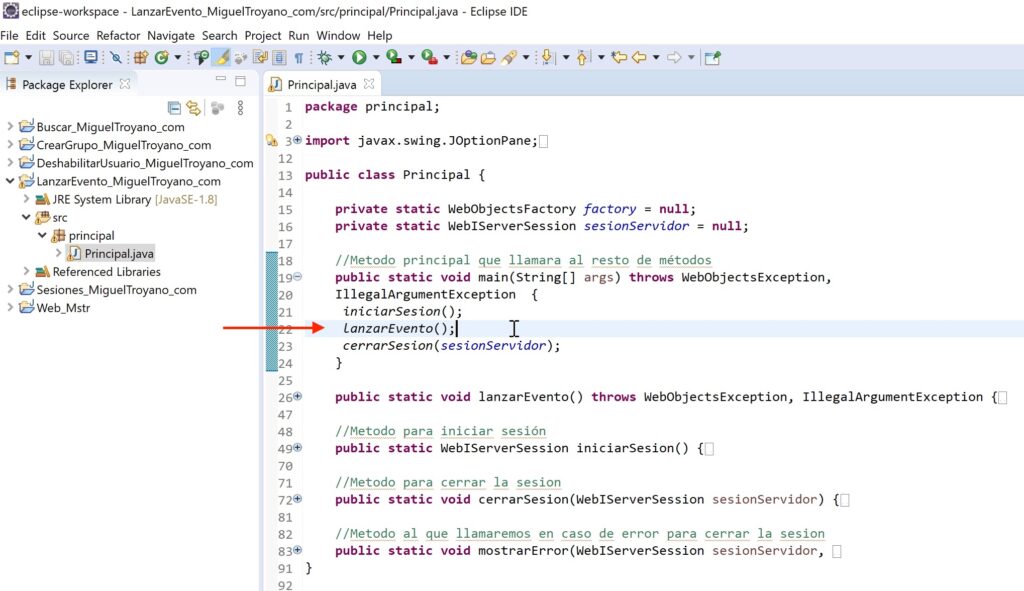
- Si ejecutas el código deberá aparecerte una ventana indicando que se ha ejecutado correctamente.
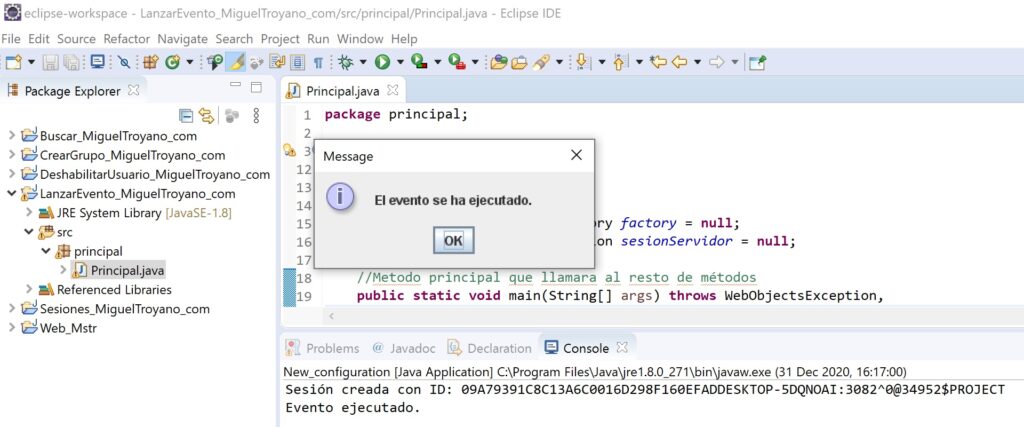
Ahora puedes exportar tu código o seguir modificando tu programa.
